近期有网友咨询从WIN10重装回WIN7时遇到的BIOS设置问题,下面是具体设置步骤:
一、BIOS里的主要设置
注意:以下设置步骤仅供参考,具体机型可能需要不同的设置。
- Secure Boot:改为Disabled,禁用安全启动。
- CSM:改为Enable或Yes,开启兼容性支持模块。
- Boot mode或UEFI mode:改为Legacy,使用传统启动方式。
- OS Optimized Defaults:改为Disabled或Other OS,禁用默认系统优先设置。
- 部分机型:需要设置BIOS密码才能修改Secure Boot,找到Set Supervisor Password设置密码。
完成以上修改后,按F10保存并退出。
二、不同品牌电脑的BIOS设置方法
a. 联想系列电脑
- 开机时按F1、F2或Fn+F1/F2进入BIOS设置界面。idepad系列是在关机状态下按NOVO键进入BIOS设置界面。
- 进入BIOS后,到Exit选项,选择OS Optimized Defaults回车,改为Disabled或Others。
- 再到Startup或Boot选项,把CSM改成Enabled,Boot Mode改成Legacy,改好后按F10保存退出。
b. 华硕系列电脑
- 开机时按F2进入BIOS设置界面。
- 到Security选项,选择Secure Boot Control回车,改为Disabled。
- 到Boot选项,选择Launch CSM回车,改为Enabled,改好后按F10保存退出。
c. 其他系列电脑(请对应选项)
- Secure Boot改为Disabled。
- OS Mode Selection改为CSM,CSM改为Enable或Yes或ALWAYS。
- OS Optimized Defaults改为Disabled或Other OS。
- Boot mode或UEFI mode或Boot List Option改为Legacy。
- Advanced选项下Fast BIOS Mode改为Disabled。
三、BIOS设置完成后,即可进行重装系统。
温馨提示:2019年生产的主板已陆续取消Legacy选项,全面取消BIOS支持,因为win7已停止支持。因此,新买的机器可能没有Legacy选项,这意味着只能使用win7以上版本。
如有技术问题,可直接联系小编。
更多精彩内容,请关注“电脑网络一点通”。
图片展示:
希望大家能够顺利解决问题,如有需要,请随时联系。
1736397107 1736397107 1736397107 1736397107 1736397107 1736397107 1736397107 1736397107 1736397107 1736397107 1736397107 1736397107 1736397107 1736397107 1736397107 1736397107 1736397107 1736397107 1736397107 1736397107 1736397107 1736397107 1736397107 1736397107 1736397107 1736397107 1736397107 1736397107 1736397107 1736397107
转载请注明来自湖南百里醇油茶科技发展有限公司,本文标题:《Win10改Win7,BIOS设置详细教程》
百度分享代码,如果开启HTTPS请参考李洋个人博客
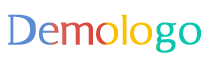

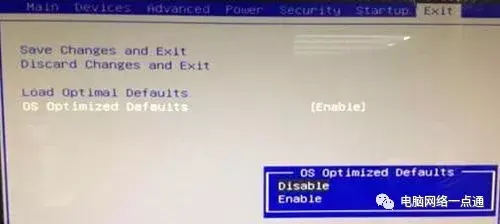
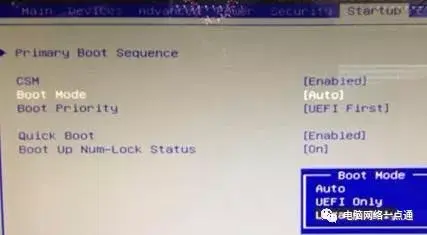


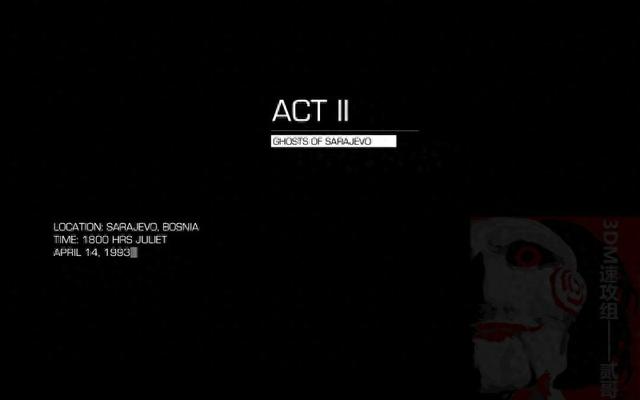


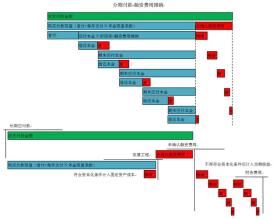
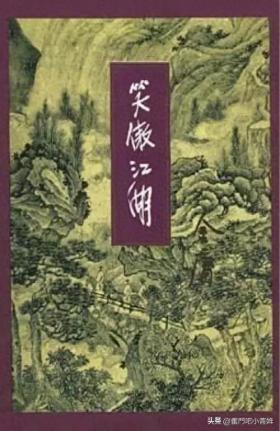

 京公网安备11000000000001号
京公网安备11000000000001号
还没有评论,来说两句吧...